Comment activer le décalage de nuit sur votre iPhone pour une lecture nocturne facile

La lumière bleue-blanche éclatante sur votre visage la nuit n'est pas idéale pour votre sommeil ou votre santé en général Ne vous inquiétez pas: iOS prend en charge le changement de couleur afin que vous puissiez réchauffer la lumière de votre iPhone pour une lecture nocturne facile.
CONNEXES: La lumière artificielle réduit votre sommeil et il est temps d'en faire quelque chose
un nombre croissant de recherches suggérant que l'exposition à la lumière artificielle tard le soir, en particulier la lumière bleue comme la lueur bleue-blanche de nos gadgets bien-aimés, est un problème grave qui affecte nos cycles de sommeil et notre santé générale. Vous pouvez toutefois minimiser l'effet de l'exposition à la lumière nocturne en déplaçant la couleur sur des tons plus chauds. iOS rend cela facile avec son nouveau mode "Night Shift". Examinons ce dont vous avez besoin et comment le configurer Comment activer le mode de décalage de nuit Pour profiter de la fonctionnalité de "décalage de nuit", vous devez exécuter iOS 9.3 ou ultérieur
et
votre appareil doit avoir l'un des processeurs 64 bits les plus récents introduit dans la gamme de produits 2013 d'Apple. Cela signifie que les périphériques plus anciens qui peuvent exécuter au moins 9,3 (comme l'iPhone 4s) ne peuvent pas profiter de la fonctionnalité. Night Shift ne fonctionnera pas
sur le matériel 9,3 plus ancien suivant: iPad 2, iPad 3e / 4e génération, ainsi que l'iPad Mini iPhone 4s, 5 et 5c
- iPod Touch 5G
- Le décalage de nuit
- fonctionne
sur le nouveau matériel 9,3 admissible suivant: iPad Air et supérieur, iPad Mini 2 et supérieur, et iPad Pro. iPhone 5s et supérieur.
- iPod Touch 6G.
- Et, évidemment, si vous Si vous disposez d'un périphérique compatible et que vous utilisez iOS 10 ou 11, vous pouvez utiliser Night Shift.
- Il existe deux façons d'utiliser le mode Night Shift. Vous pouvez l'activer et la désactiver via le Centre de contrôle iOS ou vous pouvez définir des horaires pour que l'écran passe graduellement au mode de décalage de nuit au coucher du soleil. iOS 11 a changé le fonctionnement du Control Center, donc nous aborderons cette version séparément d'iOS 9.3 et 10. La programmation fonctionne de la même manière dans toutes les versions iOS, nous en reparlerons un peu plus tard.
iOS 11 Users : Activer et désactiver le décalage de nuit
Si vous utilisez iOS 11, faites glisser votre doigt vers le haut depuis le bas de l'écran pour ouvrir le Centre de contrôle, puis appuyez sur le curseur de luminosité pour le faire passer en plein écran. , appuyez sur l'icône Night Shift pour l'activer ou la désactiver.
Utilisateurs iOS 10 et 9.3: Activer ou désactiver le service de nuit
Si vous utilisez iOS 9.3 ou 10, faites glisser votre doigt du bas de l'écran vers ouvrez le Control Center et appuyez sur l'icône Night Shift au centre de la rangée de raccourcis
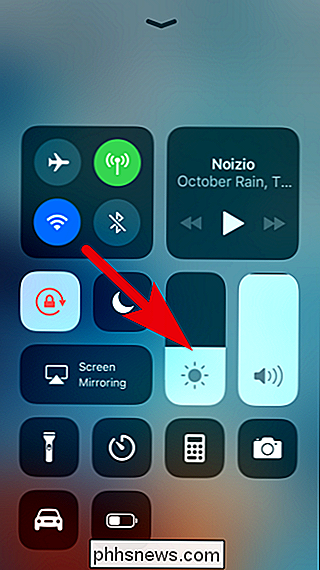
Une boîte s'affiche avec un résumé rapide du mode Night Shift et deux boutons: "Allumer jusqu'à 7 heures" et "Schedule Settings ..." ; vous pouvez appuyer sur l'entrée "Activer" pour voir immédiatement à quoi ressemble Night Shift, ou vous pouvez sélectionner "Paramètres de programmation" pour passer aux réglages de décalage de nuit (que nous aborderons dans la section suivante).
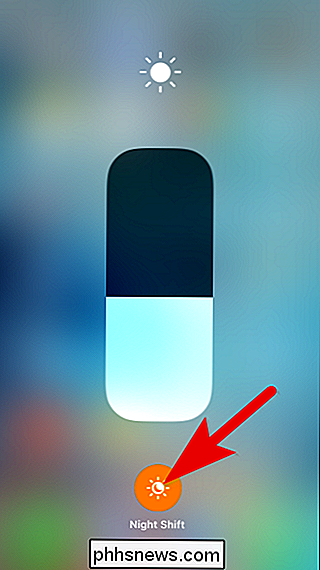
Tous Utilisateurs iOS: Schedule Night Shift Settings
Vous pouvez accéder aux paramètres Night Shift en allant dans Settings> Display & Brightness> Night Shift.
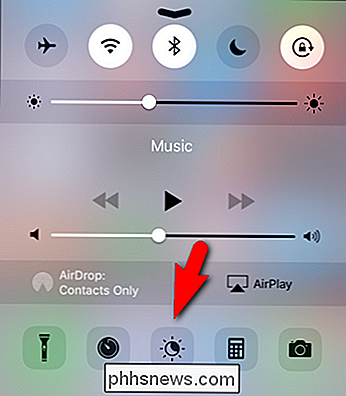
Ici, vous pouvez sélectionner «Scheduled» pour choisir votre emploi du temps ou «Manually Enabled» pour basculer c'est allumé et éteint. Pour définir un horaire, activez l'option "Programmé".
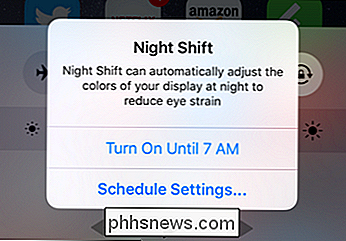
Un horaire prédéfini apparaît sous la bascule. Touchez-le pour effectuer des modifications.
Ici, vous pouvez activer le mode Veille pour qu'il s'allume automatiquement au coucher du soleil et s'éteindre lorsque le soleil se lève. Si cela ne fonctionne pas pour vous, vous pouvez définir un horaire personnalisé en fonction de l'heure de la journée. Notez que même si vous n'utilisez pas de programme, tout ce que vous avez défini pour la valeur «Désactiver à» est lorsque iOS désactive le service de décalage de nuit, même si vous l'activez manuellement.
Lorsque vous avez terminé, appuyez sur bleu "Night Shift" lien (ou "Back" lien dans iOS 11) dans le coin supérieur gauche pour retourner le menu des paramètres principaux.
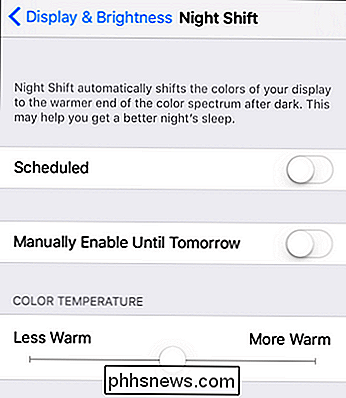
Un dernier tour à mettre en évidence avant que nous ayons terminé. Vous pouvez ajuster la chaleur de l'écran en utilisant le curseur situé en bas du menu Night Shift. "Moins Chaud" signifie que vous obtiendrez moins de teinte rouge lorsque le mode Nuit est activé, alors que "Plus Chaud" signifie que l'écran sera plus rouge. Si vous appuyez sur le curseur Night Shift, il vous indique à quoi ressemblera ce niveau de chaleur lorsque Night Shift est activé.
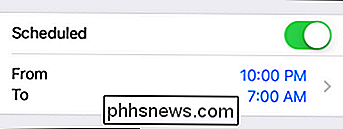
Alors que nous devrions vraiment baisser nos gadgets et passer une bonne nuit de sommeil, quand nous ne le faisons pas (et nous ne le ferons jamais), des fonctionnalités telles que le Night Shift d'Apple ne sont que le moyen de minimiser l'impact des benders nocturnes.

Activer les fonctionnalités d'intégration pour une machine virtuelle en mode XP
Disponible dans Windows 7 Professionnel, le mode XP vous permet d'intégrer les ressources de votre ordinateur physique à une machine virtuelle. Les composants que vous pouvez partager incluent les lecteurs, l'audio, les imprimantes, le Presse-papiers et les cartes à puce. Découvrez comment activer et utiliser les fonctionnalités d'intégration d'une machine virtuelle XP Mode.Pourq

Comment copier à distance des fichiers sur SSH sans saisir votre mot de passe
SSH est un outil indispensable pour gérer à distance un ordinateur, mais saviez-vous que vous pouvez également télécharger et télécharger des fichiers? En utilisant les clés SSH, vous pouvez passer d'entrer des mots de passe et les utiliser pour les scripts! Ce processus fonctionne sur Linux et Mac OS, à condition qu'ils soient correctement configurés pour l'accès SSH.



